在数字时代,文件意外删除是许多人都会遇到的棘手问题。无论是误操作、系统崩溃还是设备损坏,重要数据的丢失都可能带来严重后果。那么删除的文件内容怎么恢复呢?本文将系统讲解文件恢复的原理、方法和注意事项,帮助您最大限度地找回丢失的数据。
一、立即采取行动:停止一切写入操作
当发现文件被删除时,立即停止使用相关存储设备至关重要。无论是电脑硬盘、U盘还是手机,继续写入新数据都会覆盖原有文件区域,极大降低恢复成功率。
关键原理:文件删除时系统仅标记存储空间为"可用",实际数据仍存留于存储介质中,直到被新数据覆盖。
二、基础恢复方法(无需专业工具)
方法1. 回收站/废纸篓检查
1、Windows:双击桌面回收站图标,右键选择"还原"2、macOS:打开废纸篓(Command+Shift+Delete),拖拽文件到桌面
注意:Shift+Delete直接删除或清空回收站的文件不适用此方法
方法2. 系统自带备份功能
1、Windows文件历史:控制面板 > 系统和安全 > 文件历史
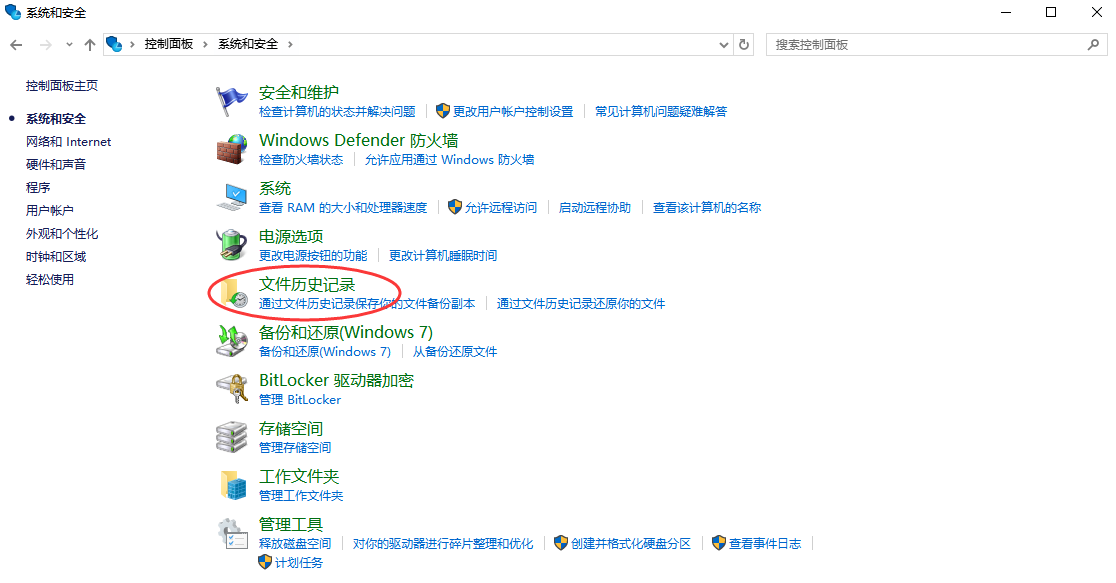
3、安卓手机:Google Drive > 备份 > 应用数据
4、iOS设备:iCloud.com登录查看最近删除相册
三、专业数据恢复软件推荐
当以上方法都无法恢复文件时,您可以考虑使用专业的数据恢复软件。这类软件通常能够扫描硬盘上的已删除文件,并尝试恢复它们。
推荐软件:转转大师数据恢复软件
操作步骤:
第一步:选择恢复模式

选择“误删除恢复”,点击进入下一步。
第二步:选择原数据储存位置

选择误删的文件之前所存放的磁盘,对该磁盘进行全面扫描。
第三步:查找数据
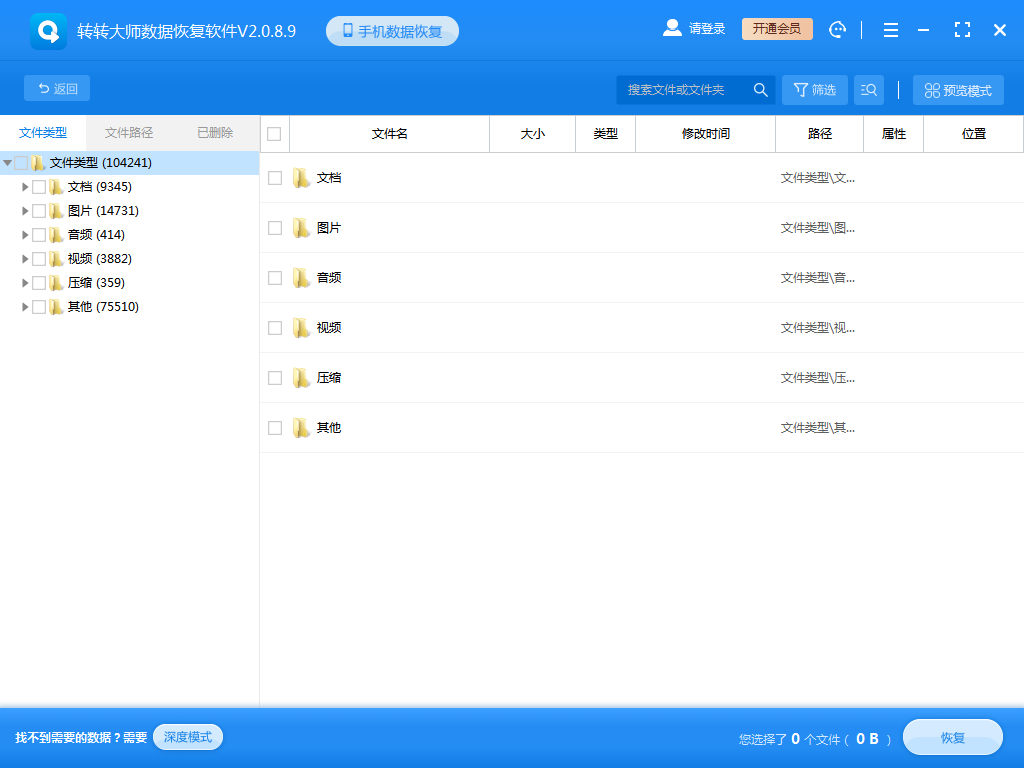
在扫描出来的结果中查找误删文件。
第四步:预览并恢复文件
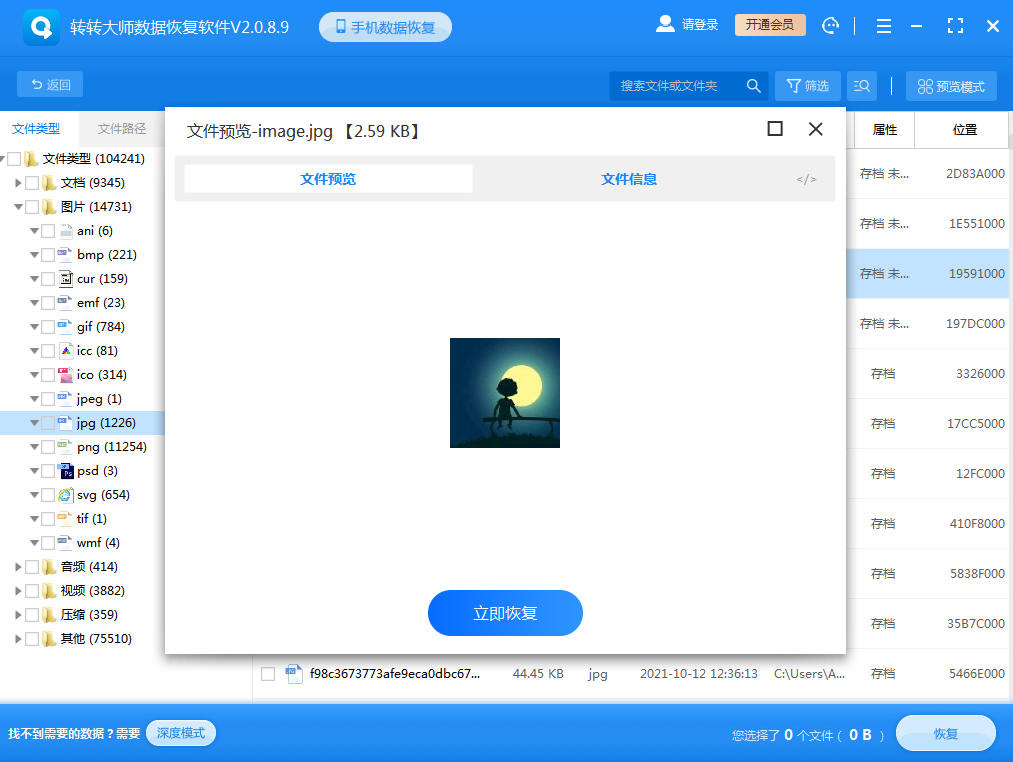
文件找到之后双击预览一下情况,能正常预览都是可以正常恢复的,如果预览失败那就有可能是文件受损了。点击中间的立即恢复就可以完成恢复。
四、特殊场景解决方案
方法1. 格式化后的恢复
- 使用TestDisk工具重建分区表
- R-Studio可识别格式化后的文件系统
- 成功率取决于格式化类型(快速/完全)
方法2. 手机数据恢复
- 安卓:Dr.Fone、Wondershare Recoverit
- iOS:iMobie PhoneRescue、Tenorshare UltData
- 需开启USB调试(安卓)或信任电脑(iOS)
方法3. 固态硬盘恢复
- 由于TRIM技术存在,恢复难度较大
- 建议立即断电并联系专业机构
- 可使用Parted Magic等支持TRIM禁用工具
五、专业数据恢复服务
当软件恢复失败时,可考虑专业服务:
- 服务流程:诊断 > 报价 > 实验室恢复 > 数据验证
- 适用情况:物理损坏、硬盘异响、进水/摔落
- 选择要点:ISO认证、无数据不收费政策、洁净间设备
预防措施
- 建立3-2-1备份原则:3份数据、2种介质、1份异地
- 启用云同步:OneDrive/Dropbox/Google Drive版本控制
- 使用版本控制软件:Git/SVN管理重要文档
- 配置RAID阵列:服务器建议使用RAID 5或RAID 10
- 定期磁盘检查:chkdsk(Windows)/fsck(Linux)
注意事项:
- 恢复成功率与时间成反比,建议72小时内处理
- 加密文件需要原始密钥才能恢复
- 企业数据恢复需遵守GDPR等数据法规
- 避免反复尝试恢复造成二次损坏
总结
以上就是删除的文件内容怎么恢复的方法介绍了,大部分常规删除的文件都能有效恢复。但需谨记:数据恢复是最后的补救措施,良好的数据管理习惯才是根本解决方案。定期备份和规范操作能最大限度降低数据丢失风险。如果遇到极端情况,及时寻求专业帮助仍是明智之选。


 技术电话:17306009113
技术电话:17306009113 工作时间:08:30-22:00
工作时间:08:30-22:00 常见问题>>
常见问题>> 转转大师数据恢复软件
转转大师数据恢复软件
 微软office中国区合作伙伴
微软office中国区合作伙伴
 微信
微信 微信
微信 QQ
QQ QQ
QQ QQ空间
QQ空间 QQ空间
QQ空间 微博
微博 微博
微博 删除的文件内容怎么恢复
删除的文件内容怎么恢复
 免费下载
免费下载





















